13. Un soft sinon rien : T.A.R.G.E.T
Thrustmaster a décidé avec l’arrivée du Warthog de proposer une suite logicielle dédiée à sa programmation, appelée Thrustmaster Advanced pRogramming Graphical EdiTor, T.A.R.G.E.T.
Cette suite est composée de deux programmes :
– Thrustmaster GUI (Graphical User Interface), pour la programmation simplifiée via une interface graphique.
– Thrustmaster Script Editor, pour la programmation avancée via un éditeur de scripts très puissant.
Nous y reviendrons plus en détail plus bas. Pour le moment T.A.R.G.E.T est en version Release Candidate, (ce qui semble être la mode chez les éditeurs en ce moment !) donc toutes les fonctionnalités offertes par T.A.R.G.E.T ne sont pas encore implémentées, comme la gestion du retro éclairage du Throttle et des cinq LEDS programmables, annoncée dans une version ultérieure.
Point positif, et preuve que Thrustmaster essaie d’être à l’écoute des utilisateurs, ils ont mis en place un espace dédié à la remontée de bugs liés à T.A.R.G.E.T. : http://target-bugtracker.thrustmaster.com Thrustmaster a décidé également d’intégrer dans T.A.R.G.E.T la gestion de plusieurs de leurs anciens périphériques, le T16000, le HOTAS Cougar, les MFD Cougar.
Ceci permet d’apporter un nouveau niveau de programmation à ces périphériques et leur donner une seconde jeunesse.
-
Les bases de la GUI

La page d’accueil de la GUI appelée Command Center Dashboard vous pouvez lancer directement les configurations fournies avec T.A.R.G.E.T ou bien créer les vôtres.
Une autre option forte utile est l’option FLY Now qui permet d’associer un fichier de configuration au raccourci de lancement d’un simulateur ce qui va vous permettre de lancer votre simulateur et la configuration associée en un seul clic.

La meilleure façon de découvrir l’interface est de se lancer dans la création d’un script.
Nous allons donc nous lancer dans la création d’une configuration pour IL-2, juste quelques fonctions utiles, pas toute la configuration.
Nous la ferons dans la GUI et dans l’éditeur de scripts, ce qui nous permettra de voir le potentiel des deux logiciels.
Commençons par la GUI :

Nous allons choisir la configuration avancée, la configuration basique étant comme son nom l’indique « basique », ce qui permet uniquement de mapper une action par bouton de Warthog.

Nous allons maintenant choisir les périphériques que nous souhaitons utiliser dans la configuration.

Comme on le voit ici les périphériques connectés sont affichés avec une case verte et jaune pour les autres, ce qui permet de configurer un périphérique même si celui-ci n’est pas branché.
Choisissons uniquement le stick et la manette des gaz du warthog, les MFD étant pas très utiles dans IL-2 ;-).
L’étape suivante est la sélection et la configuration des axes.
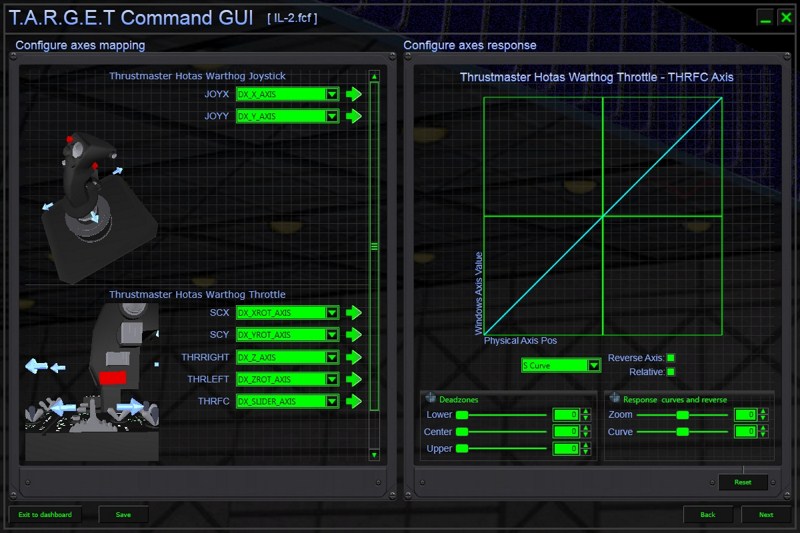
Cette partie est très complète au niveau de la configuration des axes, des zones neutres au centre et aux extrémités, la courbe qui permet d’affiner la réponse de l’axe, et l’option « zoom » qui sert à limiter la réponse maximale de l’axe.
Faisons simple changeons juste la forme de la courbe, il sera toujours possible de rouvrir la configuration pour modifier les courbes par la suite.

L’étape suivante : La configuration des boutons.
La configuration d’une touche se fait en plusieurs phases :L’étape suivante : La configuration des boutons.
- Le choix du bouton
- L’attribution de la touche
- L’attribution du nom de la fonction
- L’enregistrement.
Ces étapes peuvent être simplifiées par l’utilisation des fichiers TTM, ce sont des fichiers de macro, pour les utilisateurs de foxy cela va vous rappeler des souvenirs. Ces fichiers contiennent des combinaisons de touches appelées par un nom de macro.
Voici un exemple de macro.
define Flaps_Up L_CTL+USB[0x09] //Flaps Up
Comme on peut le voir dans cet exemple la macro Flaps_Up lance la combinaison de touches Contrôle Gauche + F
Bien sûr les macros de touches peuvent être plus complexes.
En voici une de Falcon 4.
define OTWToggleFrameRate CHAIN(USB[0x15], D(25), L_CTL+USB[0x1D]) //Sim-Display frame rate
Ici on a un enchainement de touches, la touche R suivie de la touche Contrôle gauche + Z.
Ne vous faites pas de soucis Thrustmaster fournit des fichiers macros avec T.A.R.G.E.T, vous les trouverez dans le dossier Scripts de T.A.R.G.E.T.
De plus il existe un programme développé par IceMaKeR qui vous créera un fichier TTM directement depuis la configuration de votre simulateur. Vous le trouverez dans la biblio de C6.
« Revenons à nos phacochères… »
Comme je disais Thrustmaster nous donne la possibilité d’intégrer des fichiers macros dans T.A.R.G.E.T ce qui simplifie encore plus la configuration dans la GUI. Poursuivions donc la configuration de notre profil.

Allons dans le dossier scripts de T.A.R.G.E.T, il y a un fichier IL_2_1_Macros.ttm on va le prendre.

Et voici ce que cela donne avec toutes les macros du fichier chargées.
Maintenant c’est très simple, on sélectionne un bouton de la partie gauche et on le glisse sur la partie centrale.
Il aurait toutefois été plus rapide encore de permettre d’appuier directement sur le bouton que l’on souhaite configurer, mais là on aurait quelque chose de parfait ;).

Sélectionner l’action dans la colonne de droite
 |
Et faire add event !
 |
Et voilà !
Et si après avoir sélectionné le moteur 3 on le mettait en route ?
 |
 |
A l’instar du cougar le Warthog avec T.A.R.G.E.T possède la possibilité de mettre en place des « couches », ce sont les I/O et U/M/D que vous avez pu voir dans les différentes captures.
Il suffit dans ce cas de cliquer sur la « couche » pour laquelle on veut que notre action soit effectuée.
| |
Ces couches permettent de changer la totalité des fonctions de chaque bouton du Warthog en fonction de l’appui ou de la position d’un interrupteur du Warthog définie dans les options.
 |
Cette possibilité rend énorme la quantité de fonctions que l’on peut couvrir avec la programmation de T.A.R.G.E.T
Lançons le « Run Configuration » et testons cela…
 |
Nous avons ici la possibilité d’utiliser 3 boutons :
- Device Analyzer
- Event Viewer
- Joystick Control Pannel
Le device analyzer est une interface qui va reprendre d’un côté les boutons et axes « réels » du Warthog et de l’autre les boutons et axes des périphériques virtuels générés par notre script.
 |
Le bouton Event Viewer lance une application également connue des utilisateurs de FOXY qui répertorie TOUS les appuis de touches qu’il voit passer.
Voici ce que donne l’appui sur le bouton EORIGN : démarrage moteur Droit.
 |
Le dernier des boutons est tout simplement un raccourci pour le panneau de configuration des joysticks de microsoft.
Nous finissons ici le tour rapide de la GUI.
En conclusion la GUI Est très simple à utiliser et très puissante, mais ce n’est rien à comparer de la puissance de programmation que l’on peut obtenir avec l’éditeur des Scripts.
Avant de passer à l’éditeur de scripts jetons un œil a une dernière option de la GUI, le bouton « View Script », celui-ci va ouvrir un notepad avec le contenu de votre configuration au format script T.A.R.G.E.T qu’il suffira d’enregistrer pour pouvoir l’ouvrir par la suite dans l’éditeur de scripts T.A.R.G.E.T ce qui va permettre aux fans de script ou ceux qui veulent améliorer le potentiel de leurs créations de partir d’une base préconfigurée, ce qui leur fera encore gagner du temps lors de la création de scripts pour les simus très complexes ou pointus comme Falcon ou la série DCS.
Faisons donc cela.
 |
Mais en fait il n’est pas nécessaire d’enregistrer ce fichier car T.A.R.G.E.T le fait automatiquement lors de l’exécution de votre script quand vous appuyez sur « Run Configuration ».
Ces fichiers se trouvent dans C:\Users\<Votre Nom>\AppData\Roaming\Thrustmaster\TARGET\Scripts.
J’avoue que ce dossier scripts serait plus facile à utiliser s’il se trouvait dans « Mes Documents ». Dans une future version de T.A.R.G.E.T peut-être…



Leave a Reply